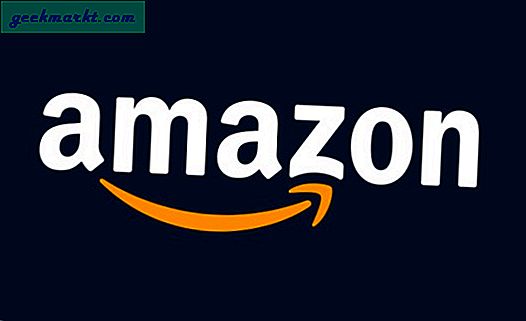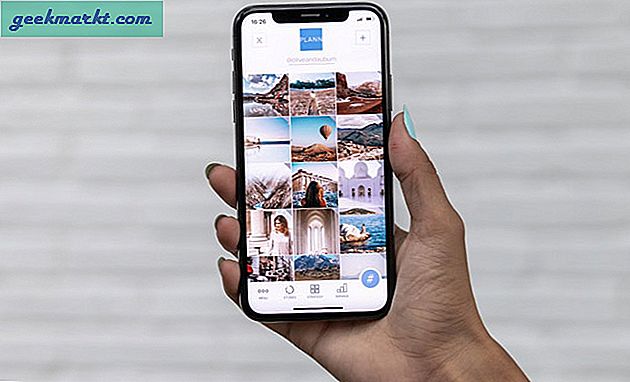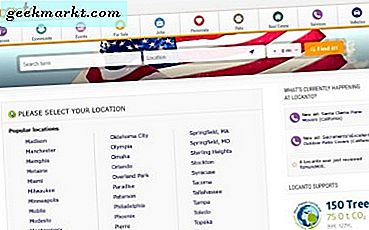Excel เป็นโปรแกรมสเปรดชีตที่มีฟังก์ชันมากมายเหลือเฟือ อย่างไรก็ตามซอฟต์แวร์ไม่ได้มีฟังก์ชันการลบซึ่งดูเหมือนจะชัดเจน ด้วยเหตุนี้ผู้ใช้ Excel จึงป้อนสูตรในแถบฟังก์ชันเพื่อลบตัวเลข ต่อไปนี้เป็นวิธีต่างๆที่คุณสามารถหักค่าในสเปรดชีต Excel
ลบโดยรวมค่าในสูตร
คุณไม่จำเป็นต้องป้อนค่าใด ๆ ในเซลล์สเปรดชีตเพื่อลบตัวเลข แต่คุณสามารถรวมค่าที่จะลบภายในสูตรเองได้ ขั้นแรกเลือกเซลล์เพื่อเพิ่มสูตรลงใน จากนั้นคลิกที่แถบฟังก์ชัน Excel และใส่ '=' ตามด้วยค่าที่คุณต้องหัก ตัวอย่างเช่นป้อน '= 25-5' ในแถบฟังก์ชันและกด Enter เซลล์ของสูตรจะคืนค่า 20
ลบการอ้างอิงเซลล์สเปรดชีต
อย่างไรก็ตามผู้ใช้ Excel ส่วนใหญ่จะต้องลบตัวเลขที่ป้อนลงในคอลัมน์สเปรดชีตและแถว หากต้องการลบค่าเซลล์คุณจะต้องรวมการอ้างอิงแถวและคอลัมน์ไว้ในสูตรแทน ตัวอย่างเช่นให้ป้อนค่า '345' และ '145' ในเซลล์ B3 และ B4 ในกระดาษคำนวณ Excel ที่ว่างเปล่าเช่นเดียวกับภาพนิ่งด้านล่าง

เลือกเซลล์ B5 แล้วคลิกในแถบ fx เพื่อป้อนสูตร ป้อนสูตร '= B3-B4' และกดปุ่ม Return B5 จะคืนค่า 200 ตามที่แสดงด้านล่าง

ลบหนึ่งจำนวนจากแต่ละค่าภายในช่วงเซลล์
ถ้าคุณต้องการลบค่าเดียวจากแต่ละหมายเลขภายในช่วงเซลล์คุณสามารถคัดลอกสูตรไปยังเซลล์อื่นได้ ตัวอย่างเช่นป้อนค่า '25, '' 35 'และ' 55 'ในเซลล์ C3: C5 เลือกเซลล์ D3 ป้อนสูตร '= C3-5' ในแถบฟังก์ชันและกดปุ่ม Return D3 จะลบ 5 จาก 25 ในเซลล์ C3
คัดลอกสูตรใน D3 ไปยังเซลล์อื่น ๆ ด้านล่างโดยเลือก D3 คลิกที่มุมล่างขวาของเซลล์และลากไปที่ด้านล่างตามที่แสดงด้านล่าง ตอนนี้เซลล์ที่อยู่ด้านล่าง D3 ก็หัก 5 จากตัวเลขใน C4 และ C5

ลบจำนวนเซลล์ทั้งหมดออกจากค่าเดียว
จะทำอย่างไรถ้าคุณต้องการลบจำนวนคอลัมน์ทั้งหมดของกลุ่มเซลล์ออกจากค่าเดียว วิธีหนึ่งที่จะทำคือการป้อนฟังก์ชัน SUM ในเซลล์ที่เพิ่มช่วงด้วยกันแล้วลบจำนวนที่รวมทั้งหมดด้วยสูตรที่แยกต่างหาก อย่างไรก็ตามคุณสามารถลบจำนวนเซลล์ทั้งหมดได้ด้วยการรวม SUM ไว้ในสูตร
ตัวอย่างเช่นป้อนค่า '45, '55' และ '75' ในเซลล์ B7 เป็น B9 จากนั้นใส่ '200' ในเซลล์ B11 เลือกเซลล์ B12 คลิกที่แถบ fx และป้อนข้อมูล '= B11-SUM (B7: B9)' ในแถบสูตร เซลล์ B12 จะส่งคืนค่า 25 ตามที่แสดงด้านล่าง ที่มีประสิทธิภาพ deducts ทั้งหมดของเซลล์ B7: B9 จาก 200 ในเซลล์ B11

ลบสองหรือมากกว่าค่าช่วงของเซลล์ทั้งหมด
นอกจากนี้คุณยังสามารถลบผลรวมช่วงของเซลล์โดยไม่ต้องป้อนฟังก์ชัน SUM ในสเปรดชีทก่อน แทนที่จะเพิ่มช่วงของเซลล์ที่อ้างอิงถึงสูตรและลบออก ตัวอย่างเช่นป้อนตัวเลข '25, '' 15 'และ' 35 'ในเซลล์ C7: C9 ตอนนี้คุณสามารถหักช่วงเซลล์ C7: C9 จากช่วง B7: B9 ที่ป้อนไว้ก่อนหน้านี้
เลือก C11 เป็นเซลล์เพื่อเพิ่มสูตรไปที่แล้วป้อน '= SUM (B7: B9) -SUM (C7: C9)' ในแถบฟังก์ชัน กด Enter เพื่อเพิ่มฟังก์ชันลงในสเปรดชีตซึ่งจะคืนค่า 100 ใน C11 ดังนั้นจึงเป็นการหักช่วงเซลล์ C7: C9 จากช่วง B7: B9 ทั้งหมดซึ่งเป็นค่าที่ 175 - 75

การลดเปอร์เซ็นต์ค่าจากตัวเลข
หากต้องการลบค่าเปอร์เซ็นต์เช่น 50% จากตัวเลขคุณจะต้องป้อนค่าในเซลล์ที่มีรูปแบบเปอร์เซ็นต์ จากนั้นคุณสามารถเพิ่มสูตรที่จะลบเปอร์เซ็นต์จากตัวเลขในเซลล์อื่นได้ ตัวอย่างเช่นป้อนค่า '150' ในเซลล์ E3 คุณควรแปลงเซลล์ F3 เป็นรูปแบบเปอร์เซ็นต์โดยการคลิกขวาที่เซลล์และเลือก Format Cells > Number> Percentage > OK ป้อน '50' ใน F3 ซึ่งจะเป็นรูปแบบเปอร์เซ็นต์ที่แสดงด้านล่าง

ตอนนี้คุณสามารถเพิ่มสูตรที่ลบ 50% จาก 150 คลิกที่เซลล์ G3 และป้อนสูตร '= E3- (F3 * E3)' ในแถบฟังก์ชัน เซลล์ G3 จะคืนค่า 75 ซึ่งเท่ากับ 50% ของ 150 ดังนั้นสูตรนี้จึงหัก 75 จาก 150

การลดค่าระหว่างแผ่นงานหลายแผ่น
Excel ไม่ จำกัด ให้คุณลบค่าภายในแผ่นงานเดียว ดังนั้นคุณสามารถลบจำนวนเซลล์ในแผ่นงานหนึ่งแผ่นจากที่อื่นได้ ตัวอย่างเช่นป้อน '55' ในเซลล์ B14 ใน Sheet1 ของสเปรดชีต จากนั้นคลิกแท็บ Sheet2 ที่ด้านล่างของหน้าต่างของแอปพลิเคชันเพื่อเปิดสเปรดชีตเปล่า ป้อน '5' ในเซลล์ B3 ของ Sheet2 ดังนั้นสูตรนี้จะลบ B3 ใน Sheet2 จาก B14 ใน Sheet1
ตอนนี้ให้คลิก B4 ใน Sheet2 เพื่อเพิ่มสูตรลงในเซลล์นั้น ใส่สูตร '= Sheet1! B14-Sheet2! B3' ในแถบฟังก์ชันของ Excel และกด Return เซลล์ B4 จะหัก 5 ใน B3 ของ Sheet2 จากค่า B14 ใน Sheet1 เซลล์จะคืนค่าตามที่คุณคาดไว้ประมาณ 50

นี่คือสูตรการลบบางอย่างที่หักค่าในกระดาษคำนวณของ Excel คุณสามารถคัดลอกสูตรข้างต้นไปยังสเปรดชีตของคุณได้โดยใช้ปุ่มลัด Ctrl + C และ Ctrl + V และแก้ไขการอ้างอิงเซลล์ตามต้องการ ดูคู่มือ Tech Junkie นี้ถ้าคุณต้องการลบวันที่ใน Excel